Office系列中 文档的主题与设计 的使用
Office系列中 文档的主题与设计 的使用
我们在Office应用中可能都会见到Ribbon工具栏上有“设计”这一选项卡,但其实大家可能都没有多使用过(偶尔可能给PPT换个配色风格),这段时间在家写论文,又重新体会了一下。
本文可以解决如下问题:
- Office中的设计选项卡的含义是什么?
- PPT中切换主题后,为什么有些字体,颜色变了,有些没有变化
- PPT/VISIO中画的形状总是蓝色(某种颜色)的?
要想在Word中更好地使用主题,需要配合样式一起使用。
本文所用的Office版本为Office 365 Build 2003,其他也都差不多,只要大家知道这个选项卡的作用就行了。
由于软件截图为英文版,可能会大家阅读带来不便,望大家谅解。在文中我会给出相应的翻译。
官方文档怎么说?
微软的官方文档中其实也只介绍了下各个按钮是干嘛的,主题如何去保存,设默认值。
大家可能看完之后,还是一脸懵逼,不太明白具体如何应用于自己的文档中。
设计/主题 究竟设计了个啥?
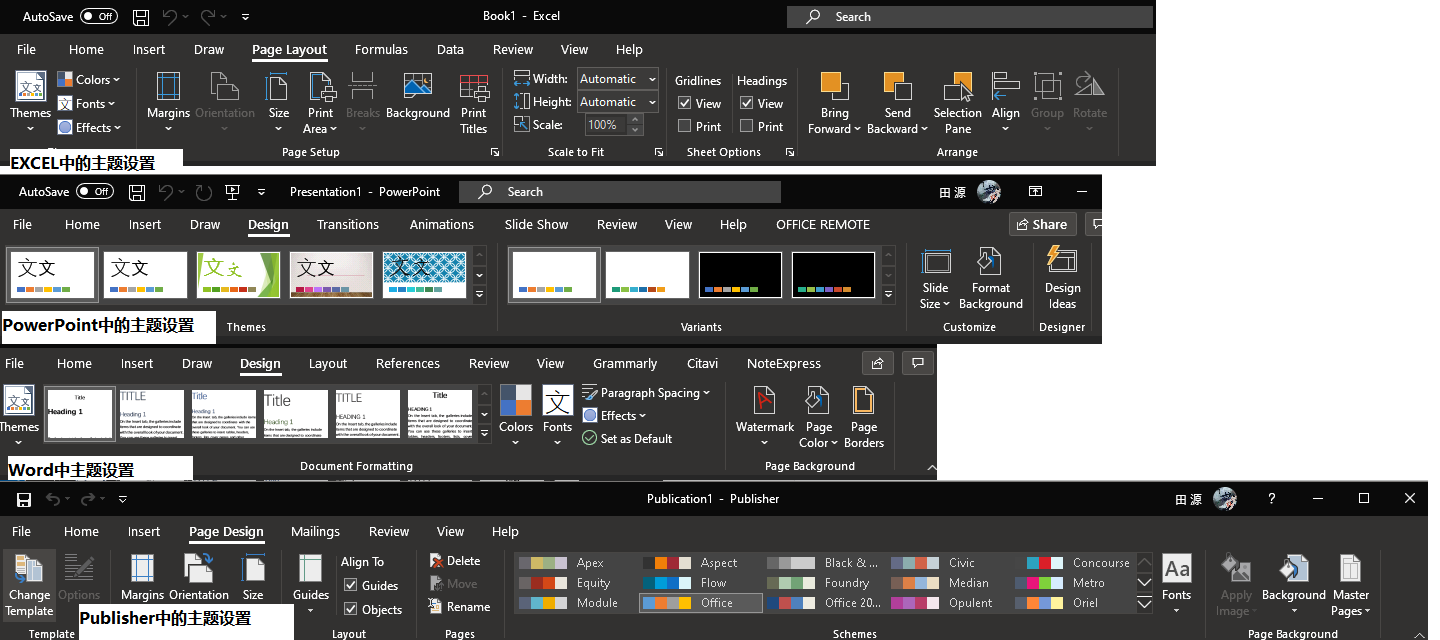
在Office的大部分组件中,都会看到主题/设计这类的选项卡。例如Word,Powerpoint,Excel,Publisher,Visio(此处未截图)。
总体来看,主题主要规定了文档的:
- 配色方案
- 字体
- 背景(Powerpoint和Word中)
- 行间距(Word中)
由于Office系列的通用性,对于上述的主题元素将不在各个软件中一一列举,相信大家看完后可以举一反三。
💡在PPT中我们可能何时用到主题呢?
下载了个模板。我们怕跟别人“撞衫”,那么更换主题是个最快的办法了:
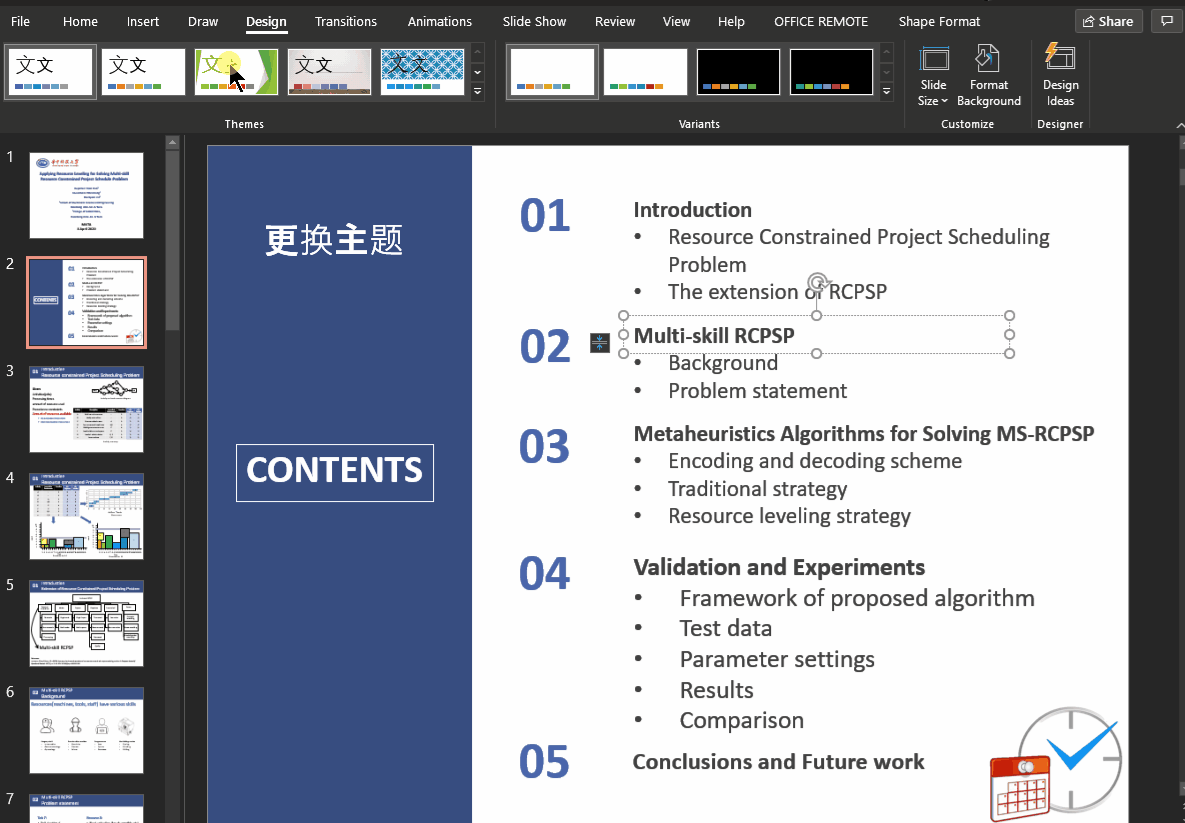
我们可以看到在上述的gif动画中,ppt的背景,颜色风格,字体都可以一下子变化很大,让人觉得“与众不同”,彷佛变了很多,但是好像有些又没有变化,比如改变颜色的时候,右边的字体仍然是灰色的,那这是为什么呢?
如何文档和主题关联
上述的动画中,我们看到了ppt的字体和背景色会随着主题的变化(变种)而改变,那这其中是如何配合的呢?
主题色/配色方案
选中了某个主题后,我们可以为做了细小的变化,Office已经为我们预制了一些色彩方案。记得以前读一些关于ppt设计的书,会将色彩如何搭配之类的,或者最多不适用多少种颜色?
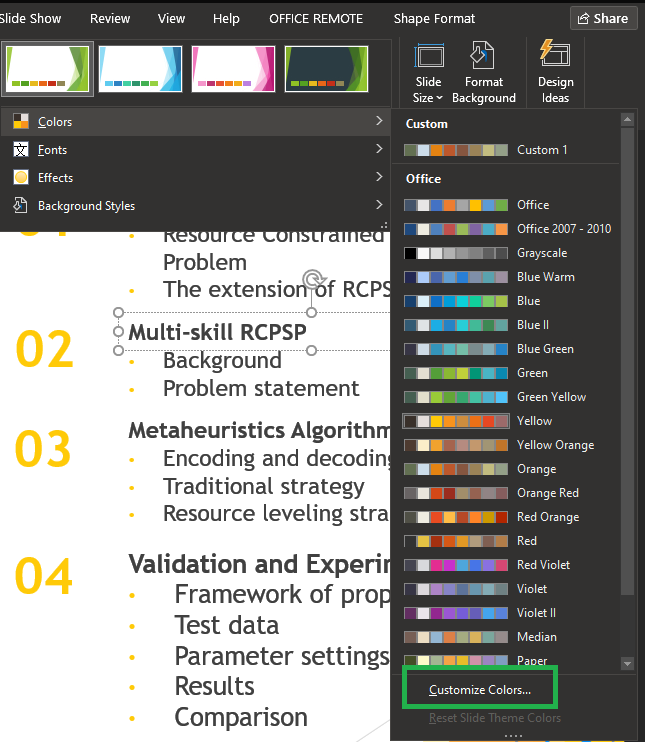
用户也可以自定义这些色彩方案,点击最下方的自定义即可。
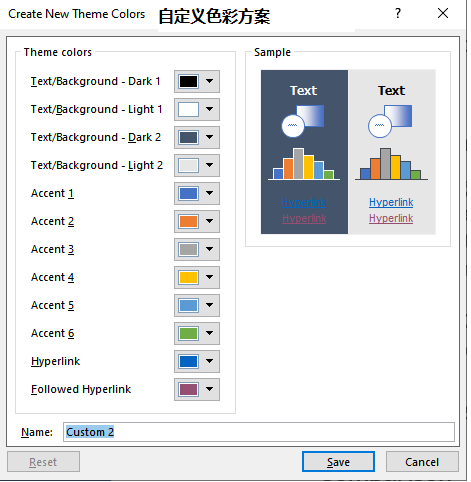
颜色方案包含明/暗两种字体配色,以及前景色1-6种,还有超链接以及点过的超链接的颜色。
看到这里,大家可能还是摸不着脑袋,这配色跟我有啥关系呢?我们如果打开一些字体,形状的颜色时,我们会发现如下图的情况。
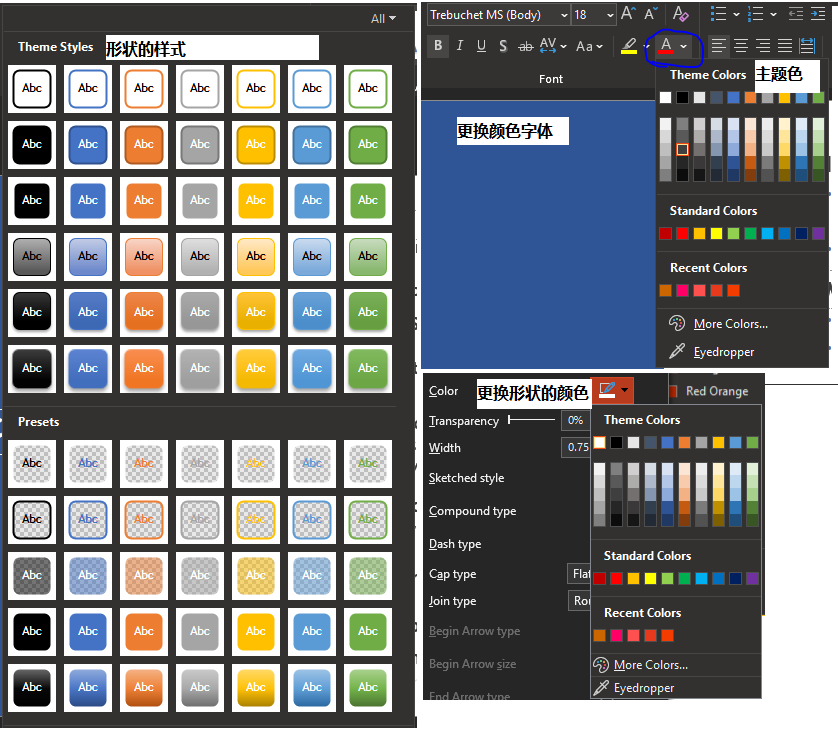
有没有发现,这些颜色的排列出奇的一致?而且与刚刚的配色方案恰好对应呢?
这就是主题的色彩方案了。
比如我们更改色彩为GrayScale(灰度),那么相应的,所有的主题色也发生了相应的变化。
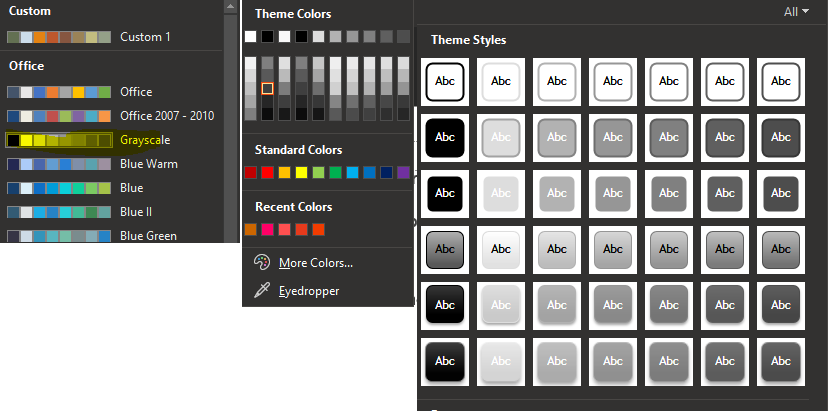
看到这里,大家有没有明白改颜色的时候最上面的主题色代表了什么呢?
主题色就是主题中给定的色彩方案,下面的是不同透明度下的色彩的变种。
如果我们的文本/形状选择了主题色,则会与主题相链接,随着主题的更换而更换。
如果我们选择了基本颜色,或自定义颜色,则更换主题时,该对象色彩不会发生变化。
参见下面的例子,例如我们设置“01”为基本色红色,那么我们在更换主题色彩时,它就显得“一枝独秀”了。
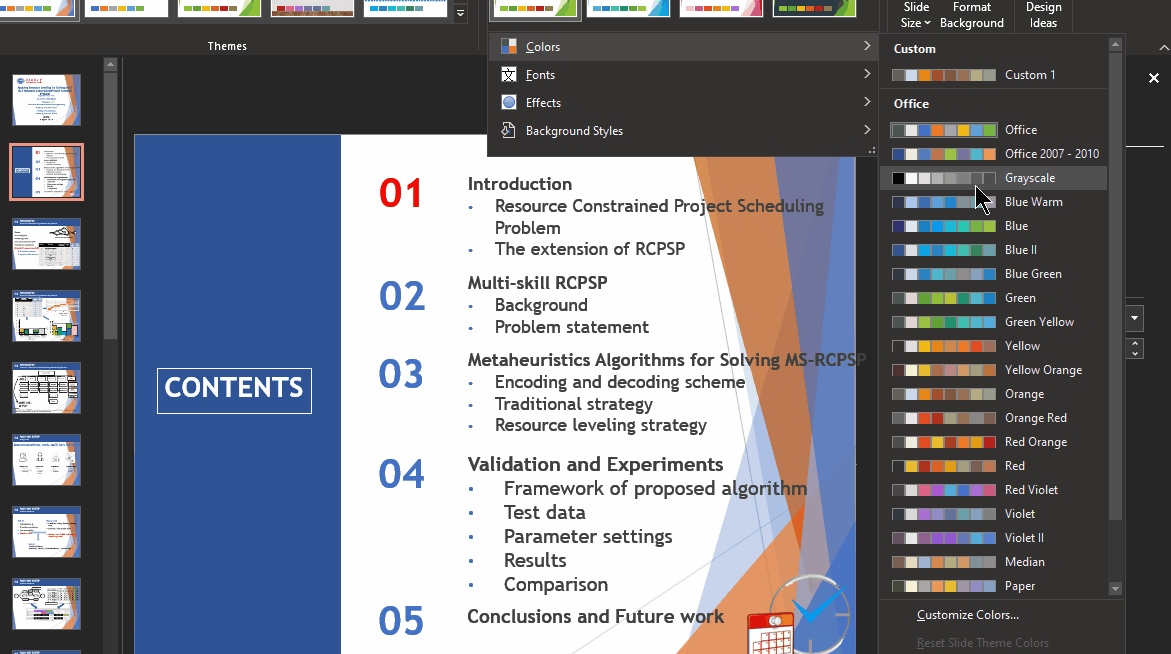
❓为什么我们在空白ppt中,创建形状时,为啥总是蓝色呢?
默认的Office主题的第一个Accent颜色是蓝色的。
💡代表学校参加比赛?有些建议是主题色从校徽中选择,栈是学校形象,例如苏州大学的红色,清华大学的紫色?

字体主题
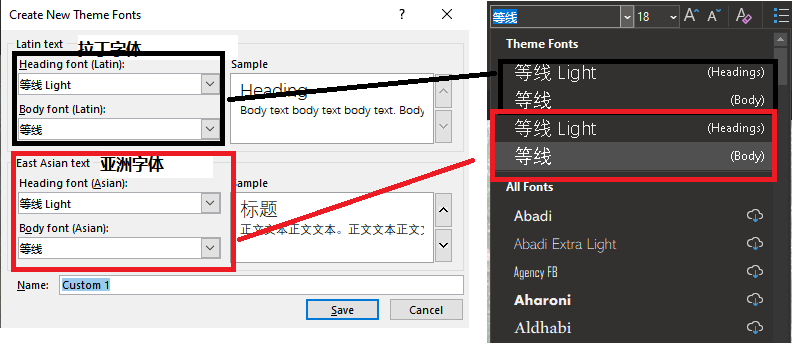
在字体主题中,字体为标题(Heading)和正文(Body)两部分,与样式相同,进一步地又可以分别设置西文(Latin)和亚洲字体(Asian)。
与主题颜色类似,字体的设定在哪里体现呢?在字体列表中,首先是主题字体,随后并且后后面的括号中标记了为正文或者标题字体。如果我们选择使用主题字体,则随着主题的调整,字体也会发生变化。
💡字体仅按照正文和标题划分还是有一定道理的,例如论文中一般要求标题为黑体,正文为宋体。
在Word中,最好将样式与字体主题链接,然后再将文字块(段落)应用某一样式。如下面这幅图中将所有的标题的字体设为 黑体(Headings),论文正文样式设置为 宋体(Body),则在切换主题的过程中,相应样式的字体也会发生变化。
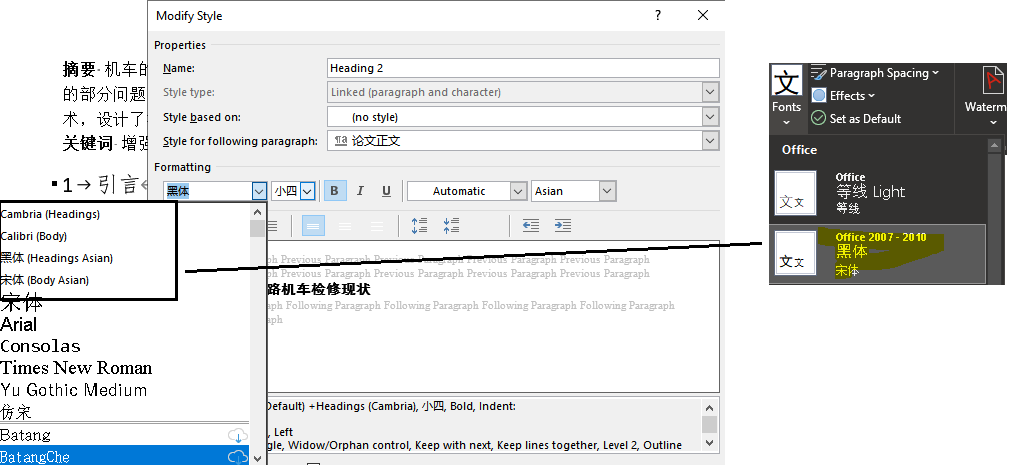
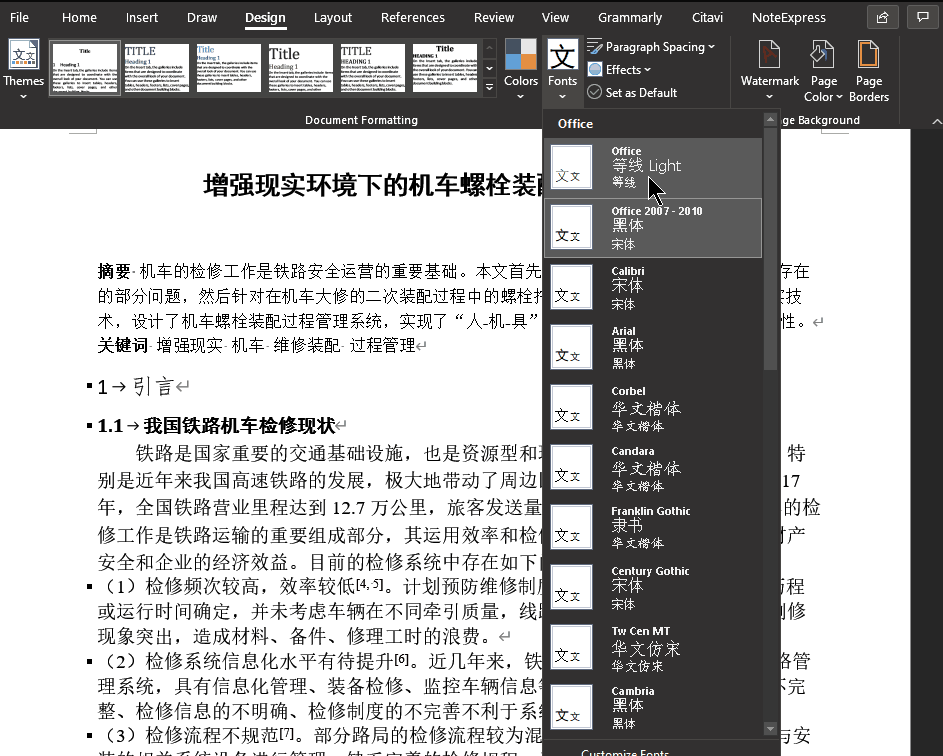
段落间距
段落间距可能是Word中独有的主题(说法不一定准确哈,ppt中可能直接由母版调的间距)
在此处调节间距后,会对整个文档的所有样式都发生变化。
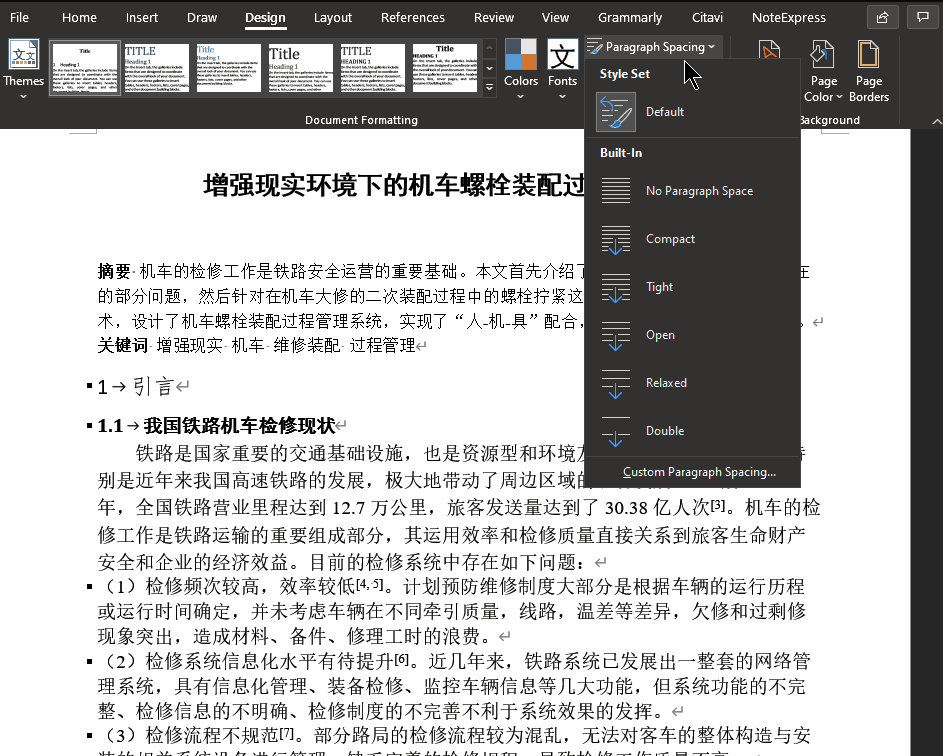
我们会注意到,1.1下面的那段文字,其行距始终没有变化。查看其样式的段落格式,发现其设定为固定行距。
💡 主题的间距会影响仅会影响被设定为 单倍行距(Single)的段落或样式。其他诸如多倍值,最大值等不会受到主题变化的影响。
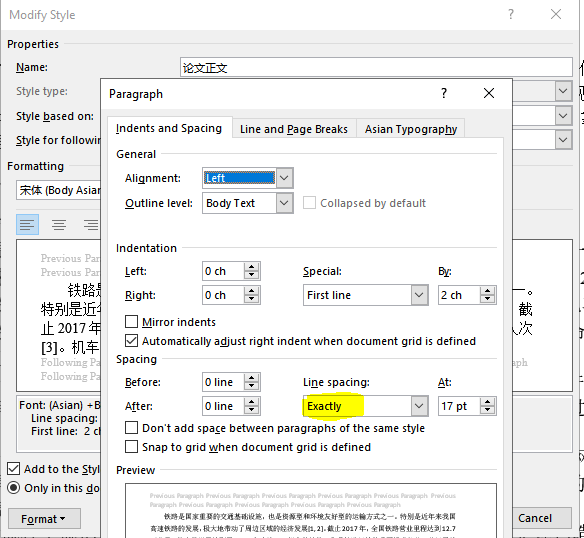
效果
主题中的效果主要影响的是形状的外观效果,包括旋转,阴影,光泽,棱台这些。此处就不一一介绍了。
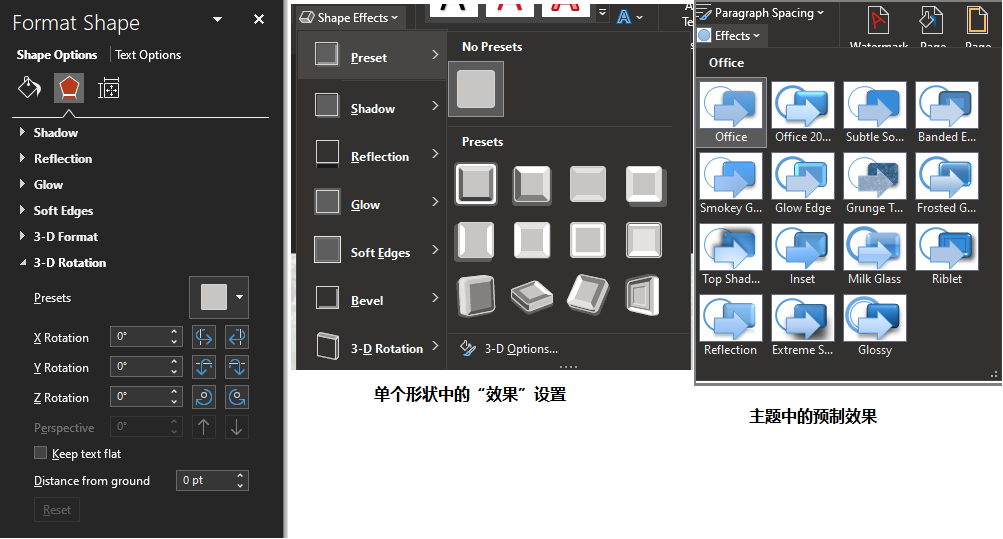
跨文档复制时?
在Word中,如果发生跨文档的内容复制,但目标文档存在/不存在该样式时,在目标文档中可能会发生合并样式或者复制样式到目标文档中。
在跨文档的复制中,其主题可以考虑保持源格式或使用目标格式。
例如,我在A文档中使用了Office主题(默认),B文档使用了暖蓝主题(Blue Warm)。如果我的一组形状的颜色使用了主题色的话,在从A向B中复制并选择性粘贴(与目标格式保持一致),则粘贴过后,其形状的颜色会去匹配B文档的配色方案。
如果我们此处选择“保留源格式”,则复制过后形状仍然保留在A中的主题,但实际上为自定义颜色了。后期该组形状也不会在随着B文档主题的调整而调整。
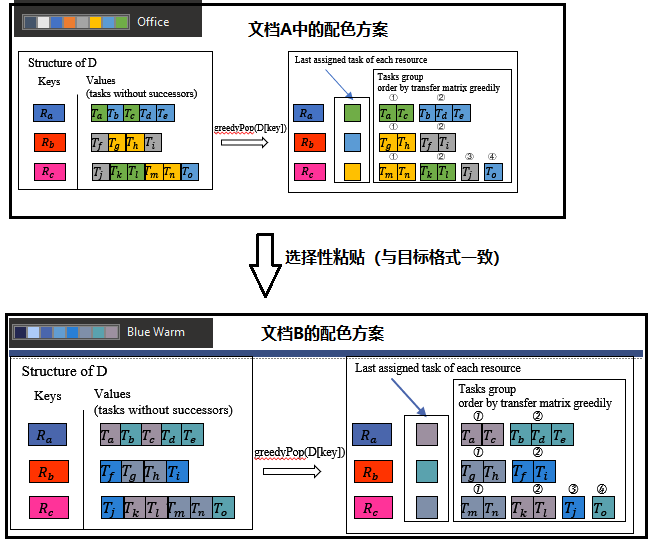
小结
Office中的主题和Word中的样式很像,都是给用户提供统一格式的方案。用户可以选择是否与样式/主题进行链接,这样在后期修改时,会提供很大的便利。
下图描述了主题与各个元素间的关系,我们可以选择是否遵从主题,并跟随其一起变化
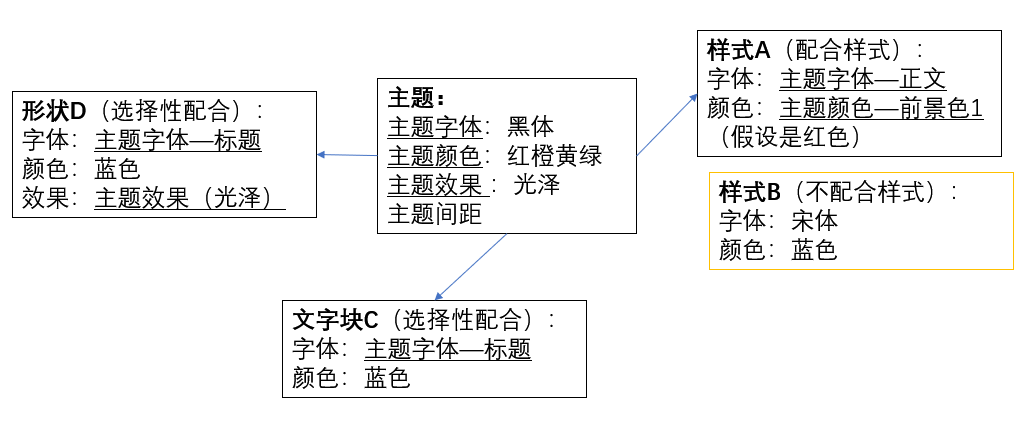
再次提一下:在Word中样式是可以与主题配合使用的,配合方法是在样式中使用主题色或主题字体。
相信大家掌握这一知识后,会对配色方案和字体的统一布置更加得心应手。



【推荐】编程新体验,更懂你的AI,立即体验豆包MarsCode编程助手
【推荐】凌霞软件回馈社区,博客园 & 1Panel & Halo 联合会员上线
【推荐】抖音旗下AI助手豆包,你的智能百科全书,全免费不限次数
【推荐】博客园社区专享云产品让利特惠,阿里云新客6.5折上折
【推荐】轻量又高性能的 SSH 工具 IShell:AI 加持,快人一步